ネットワーク階層の概要
ネットワークの地理的な場所を表すネットワーク階層を作成できます。この階層構造により、デザインの設定や構成を特定の階層要素に簡単に適用できます。たとえば、デザインの設定をエリア全体に適用したり、床のみに適用したりすることができます。
デザインの設定を適用する場所を後で識別できるように、階層要素に名前を付けることができます。
作成できる階層要素には、その階層要素をどの要素に配置できるか、またどの要素をその階層要素に配置できるかを指定するルールがあります。
-
[Global]:他のすべての階層要素がその中に存在するデフォルトの要素。[Global] の直下に配置することが可能な要素は、エリアおよびサイトのみです。
-
[Areas] と [Sites]:エリア(Area)とサイト(Site)は、[Global] または他のエリアやサイトに存在します。エリアとサイトには物理アドレスがありません。最大の要素として、地理的地域を識別します。エリアとサイトにより、エリアおよびサイトのグループ化が可能になります。
-
[Buildings]:建物(Building)は、エリアまたはサイトに存在します。建物を作成する場合、物理アドレスまたは緯度と経度の座標を指定する必要があります。建物にエリアを含めることはできません。ただし、フロアを含めることはできます。
-
[Floors]:フロア(Floor)は建物に存在します。壁や窓など、建物のさまざまなコンポーネントを含むマップの有無にかかわらず、建物にフロアを追加できます。フロアマップを使用する場合は、手動で作成するか、DXF、DWG、JPG、GIF、PNG、または PDF を含むファイルタイプのファイルからインポートできます。次に、ワイヤレスデバイスをフロアマップに配置して、ワイヤレスネットワークのカバレッジを視覚化できます。
プロビジョニングされていないデバイスのサイト階層は、フロアマップ上の AP の場所を維持したまま変更できます。ただし、既存のフロアを別の建物に移動できないことに注意してください。
開始するには、次のいずれかの方法を使用してネットワーク階層を構築します。
-
新しいネットワーク階層を作成する。詳細については、「新しいネットワーク階層の設計」を参照してください。
-
Cisco Prime Infrastructure または Ekahau Pro から既存のネットワーク階層をインポートする。詳細については、 の 既存の Cisco ネットワーク階層の使用 または 既存の Ekahau ネットワーク階層の使用を参照してください。

 のアイコンにカーソルを合わせて、[Import Ekahau Project] を選択します。
のアイコンにカーソルを合わせて、[Import Ekahau Project] を選択します。
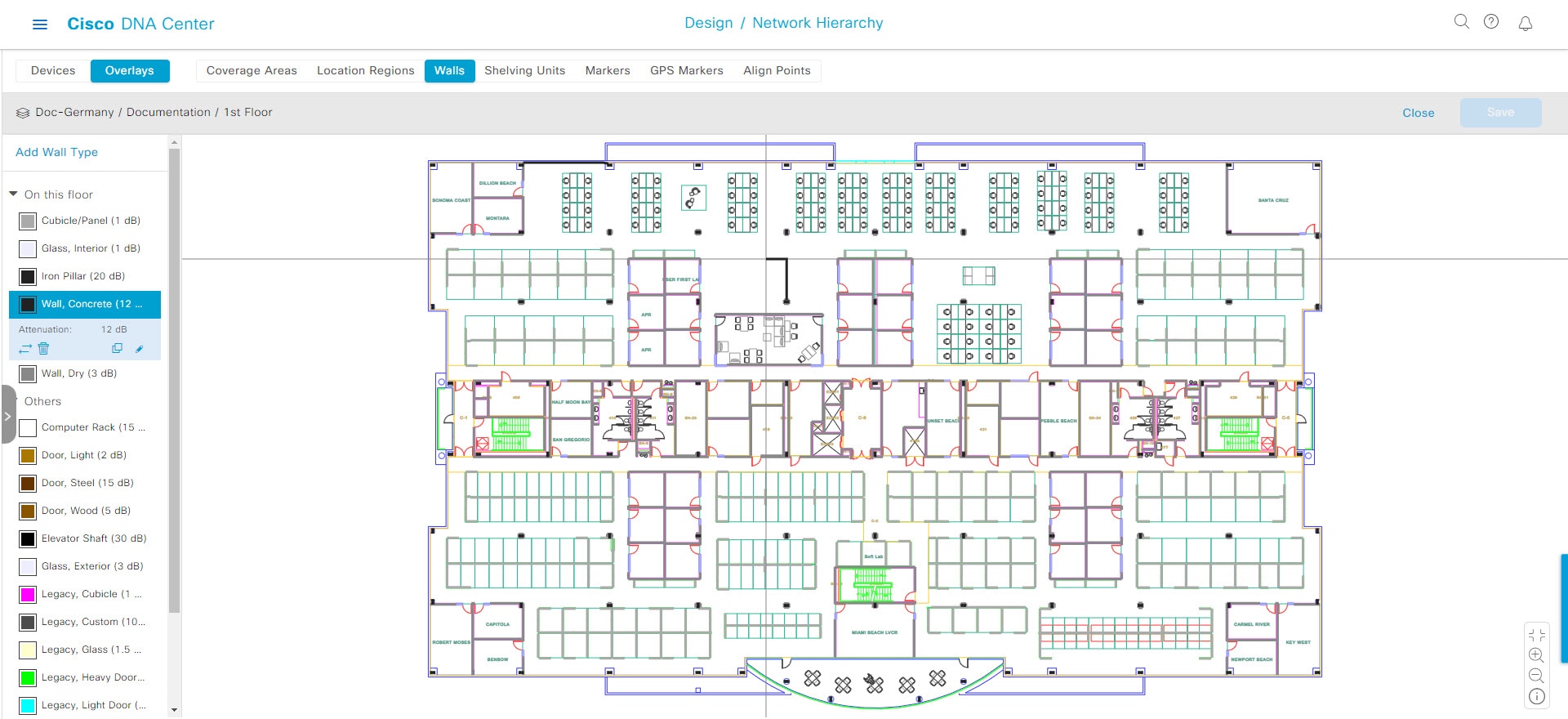
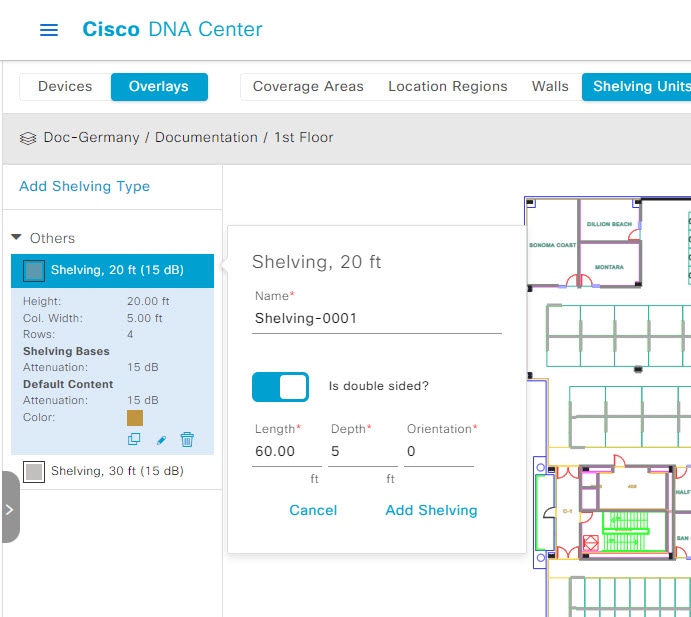
 フィードバック
フィードバック